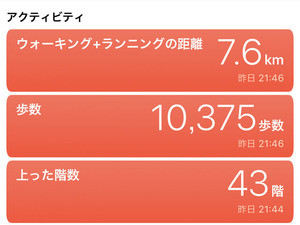前回は「ヘルスケア」アプリの基本的な見方・使い方をご紹介しました。実は、ヘルスケアはそれ単体だけでなく、ほかのアプリと連携して記録をつけることもできる仕組みになっています。さまざまなアプリの記録を、ヘルスケアで一元管理してみましょう。
ヘルスケアが記録を集める仕組み
ヘルスケアは健康や運動に関するさまざまなデータを記録できるアプリで、記録はそれぞれ手動で入力することもできますが、ヘルスケアと連動するアプリや機器を使用することで、自動的に記録することも可能です。
これによって下記のような利点があります。 - 複数のアプリに散らばった健康に関する情報を1カ所で管理できる - アプリが使えなくなったり乗り換えた際も記録を引き継げる
ほかのアプリから連携してみよう
では、実際に他のアプリからの記録をヘルスケアに連携させてみましょう。今回は例として「NIKE+ Run Club」と「カロリー管理」を使用してみました。
NIKE+ Run Clubを連携させる
-
記録の流れは「データの書き込みを許可(アプリからヘルスケアへ)」「データの読み出しを許可(ヘルスケアからアプリへ)」「その両方」の3種類あります。とりあえず「データの書き込みを許可」をオンにしておけば、ヘルスケアに記録が保存されます。設定したら「許可」をタップ
カロリー管理を連携させる
アプリとヘルスケアの連携を後から変更する方法
各種アプリとヘルスケアとの連携は、後から変更することも可能です。変更はヘルスケアから行います。